SORACOM の以下のサービスでは、Microsoft Power Automate の Teams Webhook 要求を利用して SORACOM のできごとを Microsoft Teams のチャネルに送信できます。
| サービス | 説明 |
|---|---|
| SORACOM Flux | Webhook アクション を設定することで、Microsoft Teams のチャネルにメッセージを送信できます |
| SORACOM Lagoon 3 | Alert の Contact point の設定で、通知先として Microsoft Teams の Webhook HTTP URL を選択できます。 |
ここでは、Microsoft Power Automate で Microsoft Teams のチャネルに連携する Teams Webhook 要求を設定し、Webhook HTTP URL を発行する手順を説明します。Webhook HTTP URL を利用する手順については、上記のページを参照してください。
表に含まれないケースでも Microsoft Teams での通知を実現できます
- SORACOM から Webhook を送信することもできます。Microsoft Power Automate の Teams Webhook 要求が期待する内容を、Webhook で送信することで Microsoft Teams での通知を実現できます。詳しくは、Webhook を利用する を参照してください。
- Beam などを利用して他社のサービスを呼び出し、他社のサービスから Microsoft Power Automate の Teams Webhook 要求を利用することも考えられます。そのようなケースは、上の表には含まれません。ご了承ください。
Microsoft Power Automate の Teams Webhook 要求 の Webhook HTTP URL を発行する
Teams Webhook 要求の設定は、Microsoft Teams チャネルにメッセージを送信するための手段です。以下の手順で操作すると、メッセージを送信するための HTTP URL が発行されます。
- Microsoft Teams のチャネルを作成します。
- Power Automate のクラウドフローで Teams Webhook 要求を設定します。
- 通知に利用する Webhook HTTP URL をコピーします。
ここでは、Microsoft Power Automate の Teams Webhook 要求の Webhook HTTP URL を追加する手順を紹介します。詳しくは、Power Automate を使用して Teams でメッセージを送信する を参照してください。
Microsoft Teams のチャネルを作成する
通知用の Microsoft Teams チャネルが無い場合は新規作成します。
通知先の Microsoft Teams のチャネルを用意してください。詳しくは、Microsoft Teamsで標準、プライベート、または共有チャネルを作成する を参照してください。
Power Automate のクラウドフローで Teams Webhook 要求を設定する
Microsoft Power Automate でクラウドフローを作成し、Teams チャネルと連携する Teams Webhook 要求を設定します。
Microsoft Power Automate のコンソール にログインします。
→ の順にクリックします。
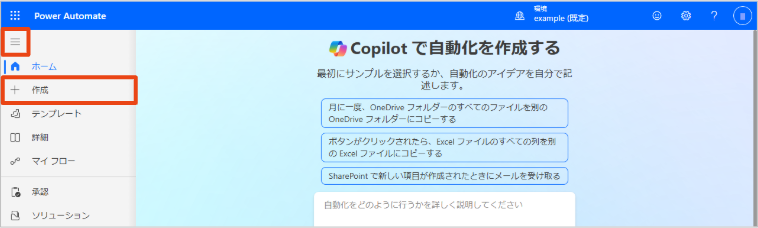

をクリックします。
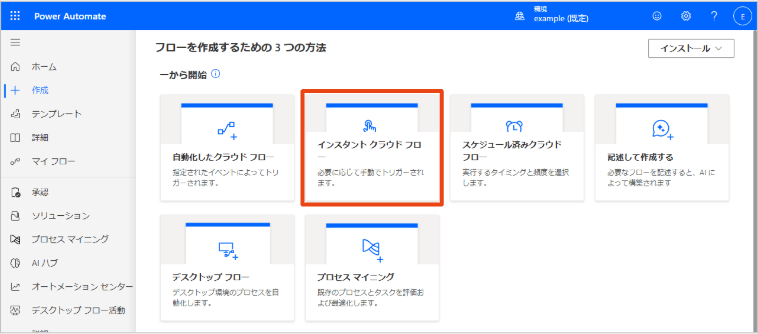

を入力し、 で「Teams Webhook 要求を受信したとき」を選択して、 をクリックします。
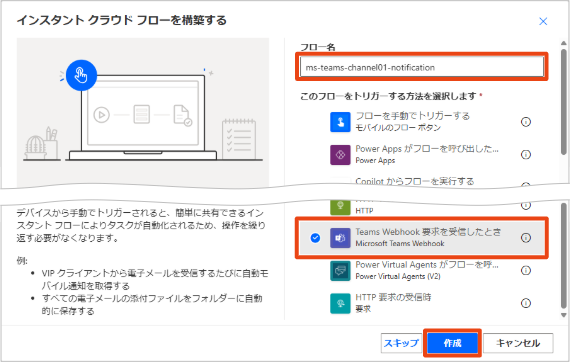

「Teams Webhook 要求を受信したとき」の をクリックします。
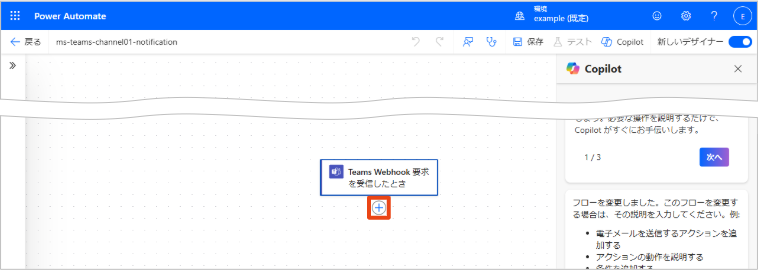

に「チャットまたはチャネルにメッセージを投稿する」を入力し、 をクリックします。
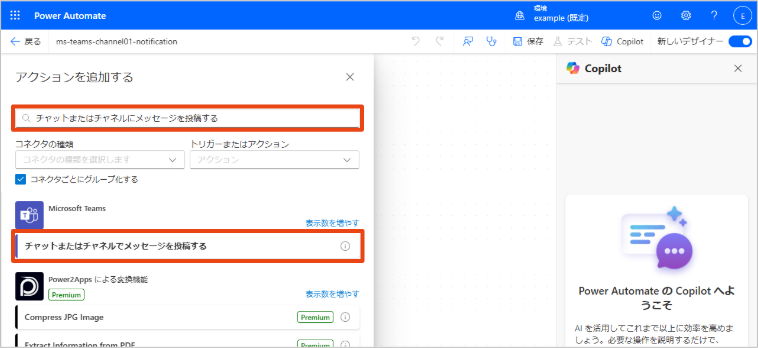

Microsoft Teams にサインインしてください
Microsoft Teams にサインインしていない場合は、サインインして Microsoft Teams への接続を作成します。 をクリックして、画面の指示に従って操作してください。
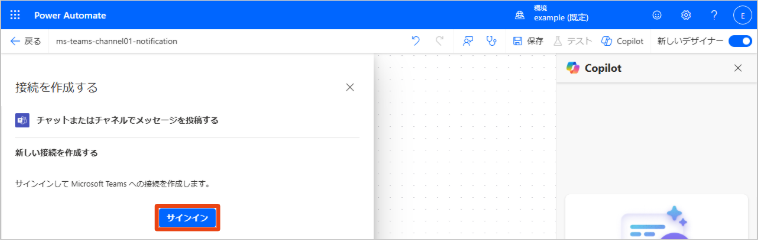

「チャットまたはチャネルにメッセージを投稿する」で、以下の項目を設定します。
項目 説明 「フローボット」を選択します。 「チャネル」を選択します。 メッセージの投稿先のチームを指定します。 メッセージの投稿先のチャネルを指定します。 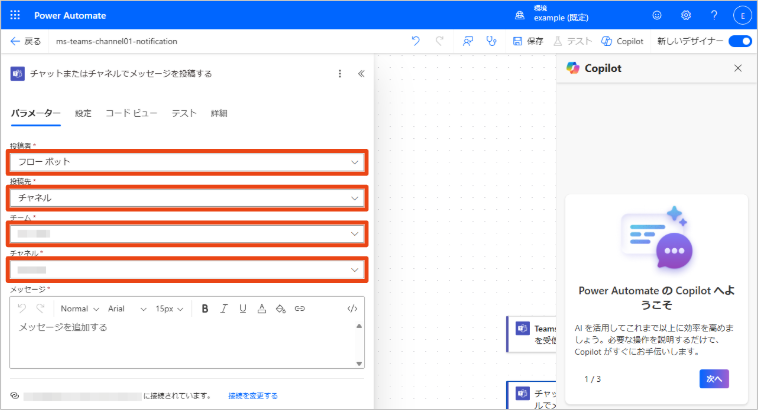

続けて、 を設定します。
設定項目について詳しくは、Power Automate を使用して Teams でメッセージを送信する を参照してください。
の入力欄をクリックして、 をクリックします。
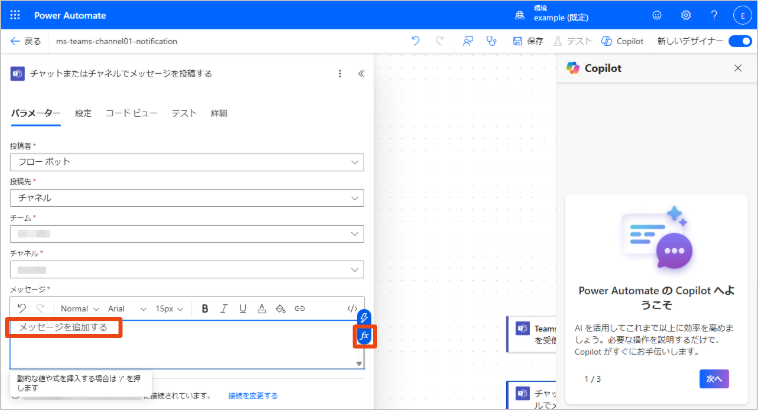

「triggerBody()?['text']」を入力して、 をクリックします。
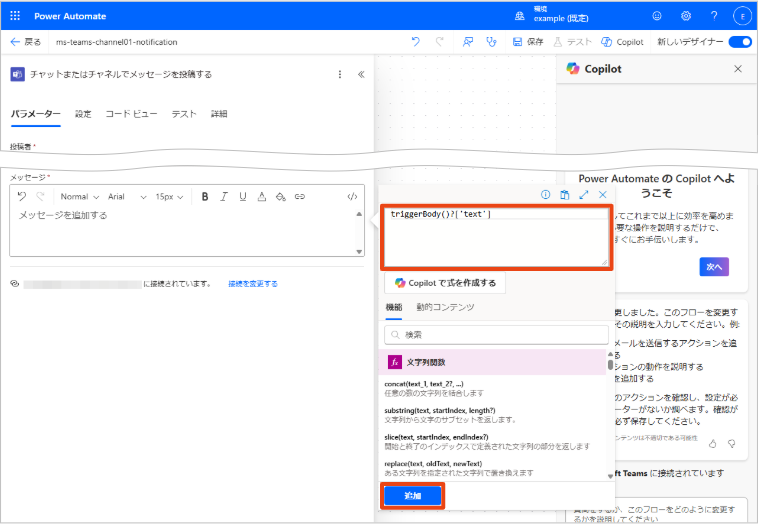

triggerBody()関数は、トリガー (ワークフローが実行されたときの Webhook) の HTTP ボディを返します。たとえば、@{triggerBody()?['text']}と指定した場合、Webhook の HTTP ボディで{"text":"Hello from Flux!"}を受信すると、Hello from Flux!が返却されます。関数の詳細は Azure Logic Apps および Power Automate のワークフロー式関数のリファレンス ガイド を確認してください。をクリックします。
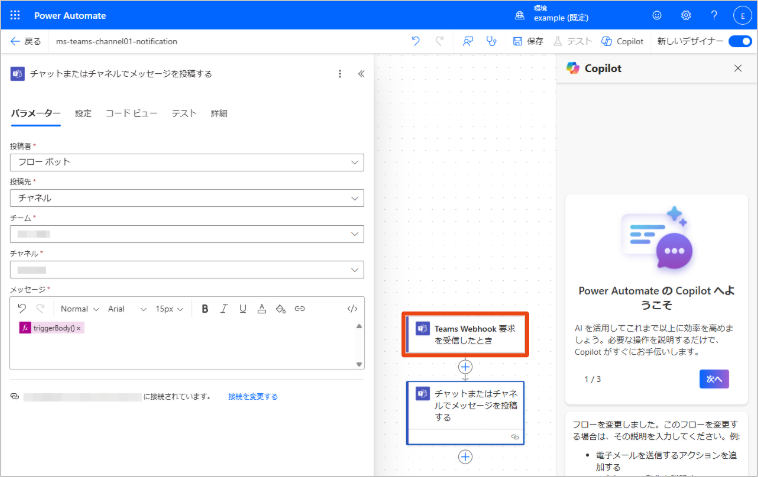

で「誰でも」を選択して、 をクリックします。
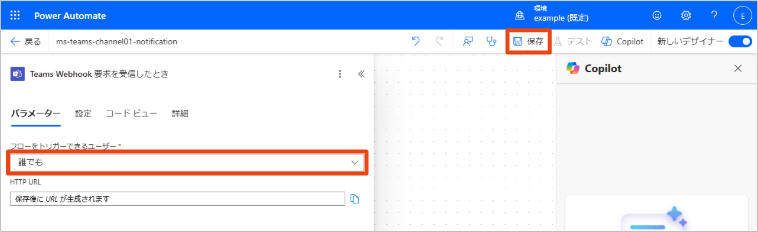

これで Webhook を利用するための HTTP URL が発行されます。
通知に利用する Webhook HTTP URL をコピーする
の をクリックして、HTTP URL をコピーします。
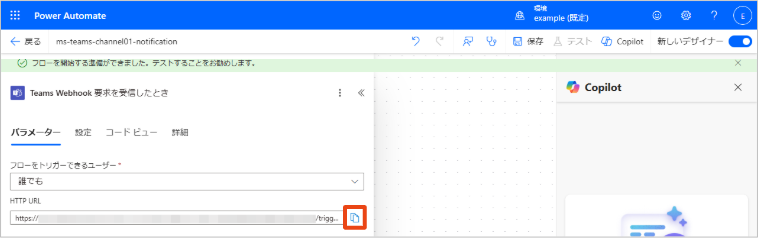

この HTTP URL が、Microsoft Teams のチャネルにメッセージを送信するための Webhook URL です。
もう一度 HTTP URL を確認するには
もう一度 HTTP URL を確認する手順は以下のとおりです。
→ → 作成したクラウドフローの順にクリックします。
をクリックします。
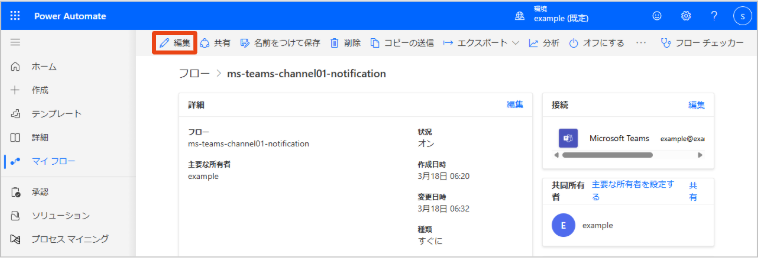

をクリックします。
